Crear un centro de preferencias
El centro de preferencias es un formulario un tanto especial que se puede modificar fácilmente según tus propias necesidades.
Aquí te guiaremos a través de los pasos específicos de este formulario.
Para "crear un formulario" o "adaptar un formulario", ve a la aplicación "Gestionar formularios y páginas" (Catálogo > Formularios > Gestionar formularios y páginas).
A. Crear/editar un formulario
Para crear, haz clic en el botón "+ Crear" encima de la tabla.
Para editar, selecciona la fila correspondiente al formulario que deseas modificar y haz clic en el botón "Editar".
Paso 1: Seleccionar el diseño
Selecciona el diseño "Preference center".
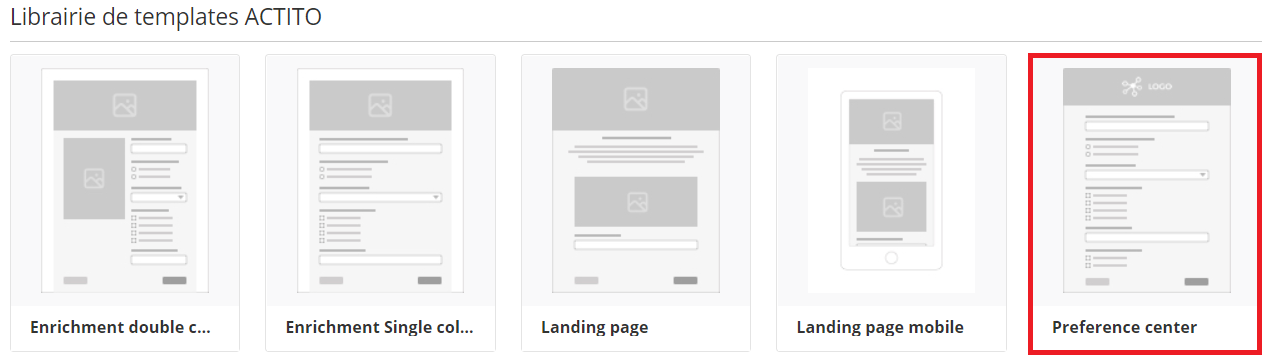
¿Por qué debes elegir específicamente este formulario?
Porque con esta plantilla de formulario, cuando un lector llega al formulario desde un correo electrónico haciendo clic en "darse de baja", aparece el siguiente texto específico:
"Hemos registrado correctamente la cancelación de la dirección de correo electrónico xxxx@xxxx.xx de la suscripción yyyyyyy".
-
xxxx@xxxxx.xx es la dirección de correo electrónico de la persona que se ha dado de baja.
-
yyyyyy es el "nombre de visualización" de la suscripción, que puedes definir en el paso 4 "definir las preguntas".
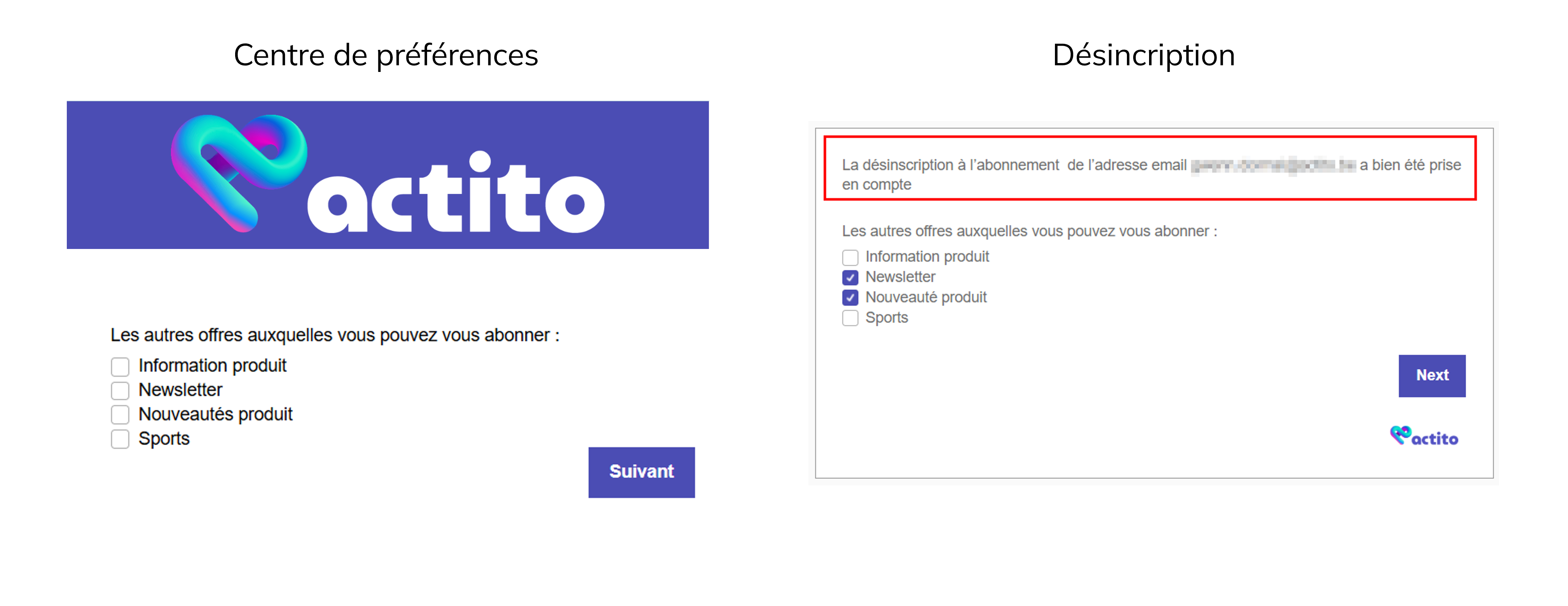
Luego puedes adaptar el diseño del formulario según tus necesidades.
Paso 2: Personalizar el diseño
Al igual que con todos los formularios ofrecidos por Actito, es posible realizar algunas variaciones (predefinidas y fijadas según la plantilla) en el diseño.
A menudo, se trata de modificar algunos colores, textos e incluso agregar algunas imágenes.
Paso 3: Configuración principal
Especificidad al crear un centro de preferencias:
- Seleccione la base de datos para la cual desea configurar este 'centro de preferencias'

¿Tu base de datos no aparece? Verifica en qué entidad te encuentras.
En la pregunta "¿se permiten múltiples participaciones para un mismo perfil?", seleccione el botón de opción "SÍ": una persona puede estar suscrita a varias suscripciones, por lo que debe poder darse de baja (o volver a suscribirse) varias veces.
Paso 4: Definir las preguntas
El objetivo de un centro de preferencias es, en particular, mostrar al lector la gama completa de ofertas de contenido a las que está suscrito.
Para crear una pregunta que muestre todas las suscripciones del cliente, seleccione como tipo de pregunta "Definir una pregunta a partir de un atributo de la base de datos".
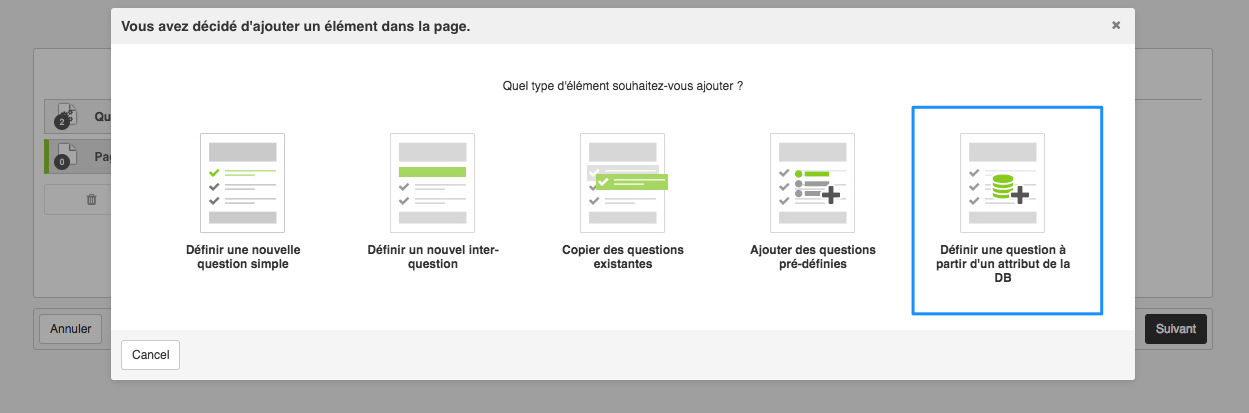
Luego seleccione el atributo "subscriptions"
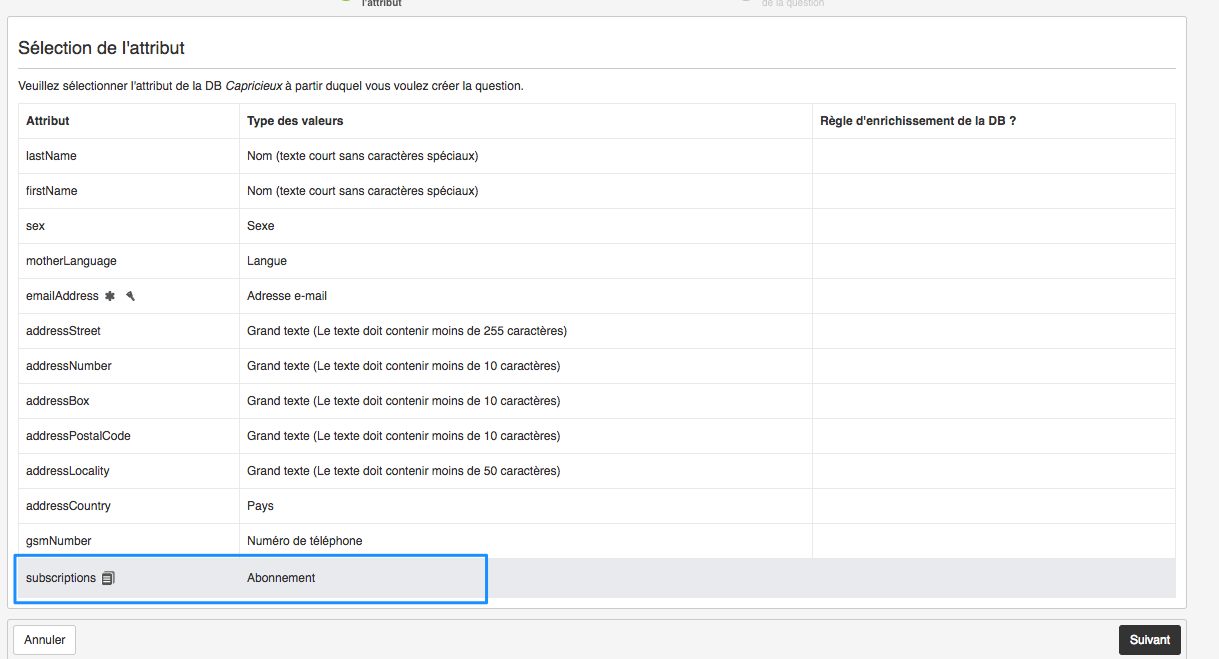
Puede editar el texto de la pregunta y deberá marcar las dos casillas de los siguientes puntos:
-
Valor inicial de la respuesta
Marcar esta casilla permite prellenar la(s) casilla(s) de verificación según las suscripciones a las que el lector esté actualmente suscrito o no. -
Enriquecer el atributo con la respuesta
Marcar esta casilla es indispensable para que todas las modificaciones de las preferencias del lector se guarden y actualicen correctamente en su base de datos de perfil.
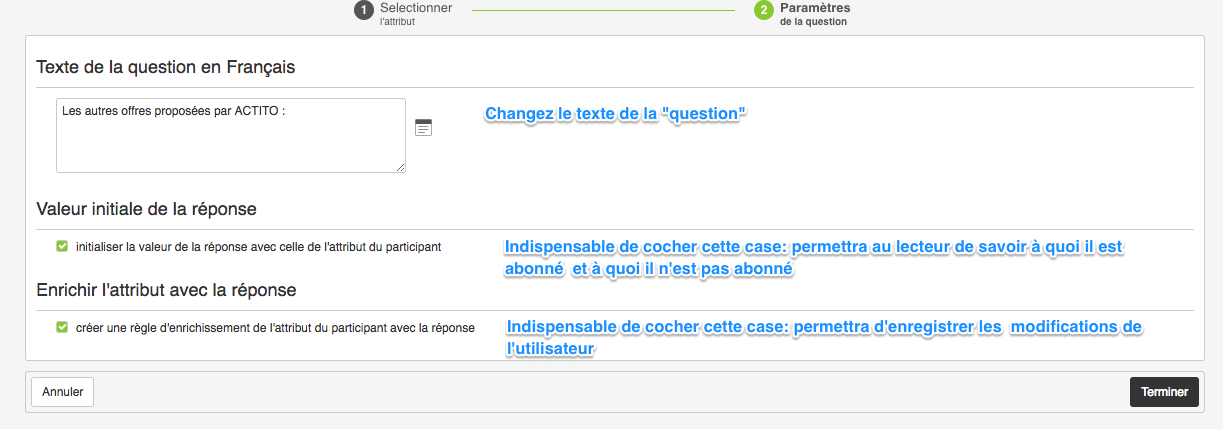
Una vez que se crea la pregunta, solo necesitas definir los "nombres de visualización" para las suscripciones para cancelar la suscripción.
Para hacer esto, debes "editar la pregunta" haciendo clic en el ícono de "lápiz".
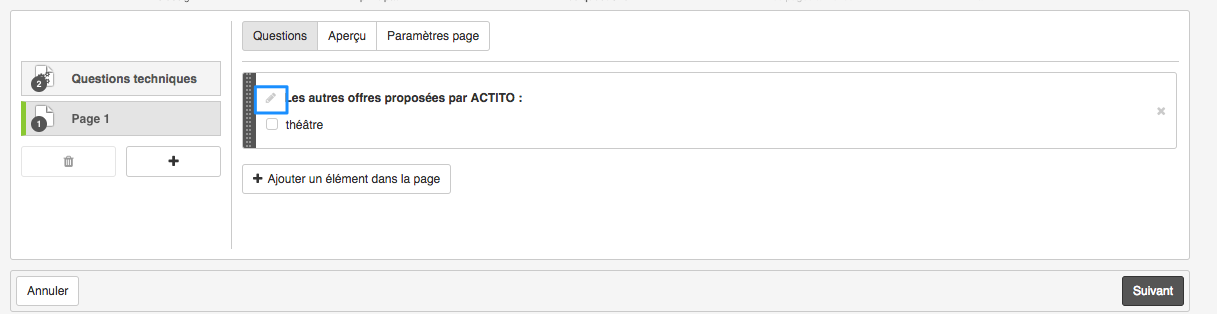
Se requerirá una acción de 3 pasos:
En el paso 1 "Elegir el tipo de pregunta": puedes (nuevamente) modificar el título de la pregunta.
En el paso 2 "Codificar las respuestas": puedes modificar el texto de las suscripciones, que se presentarán en tu página de centro de preferencias. Esto es lo que se llama el "nombre de visualización".
No modifiques la columna izquierda "VALUE", que representa el valor técnico de las suscripciones: si se modifica, Actito ya no podrá vincular este formulario con los datos de suscripción que se actualizarán en el Perfil.
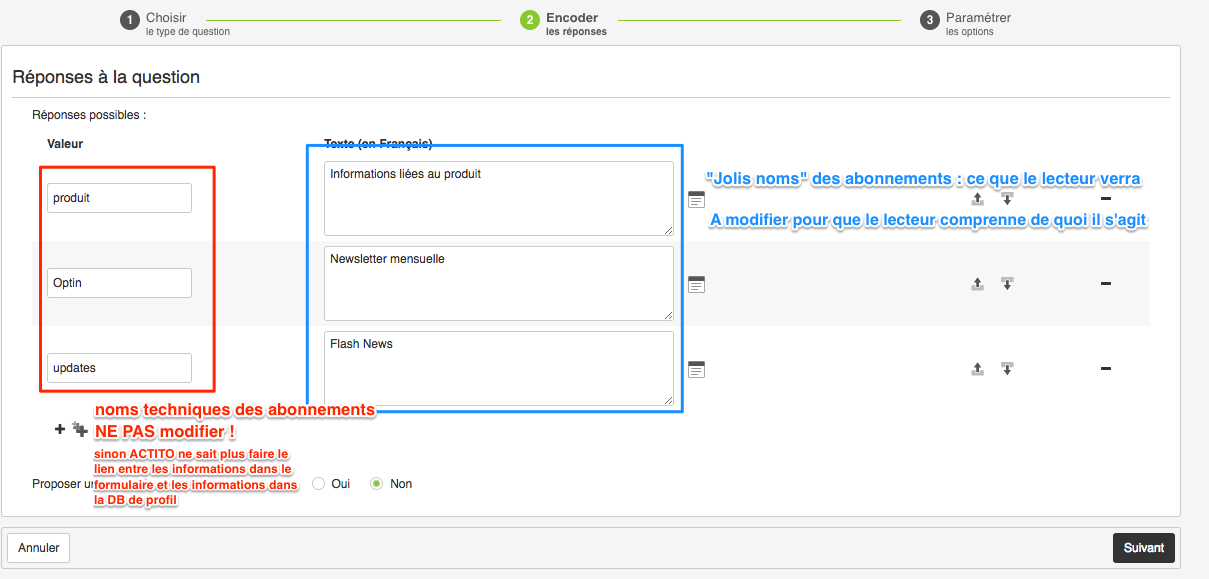
En el paso 3 "Configurar las opciones": debes marcar "SÍ" para la pregunta "isSubscription". Esto es lo que define que esta pregunta actualizará la información de suscripción en el perfil, según las respuestas proporcionadas.
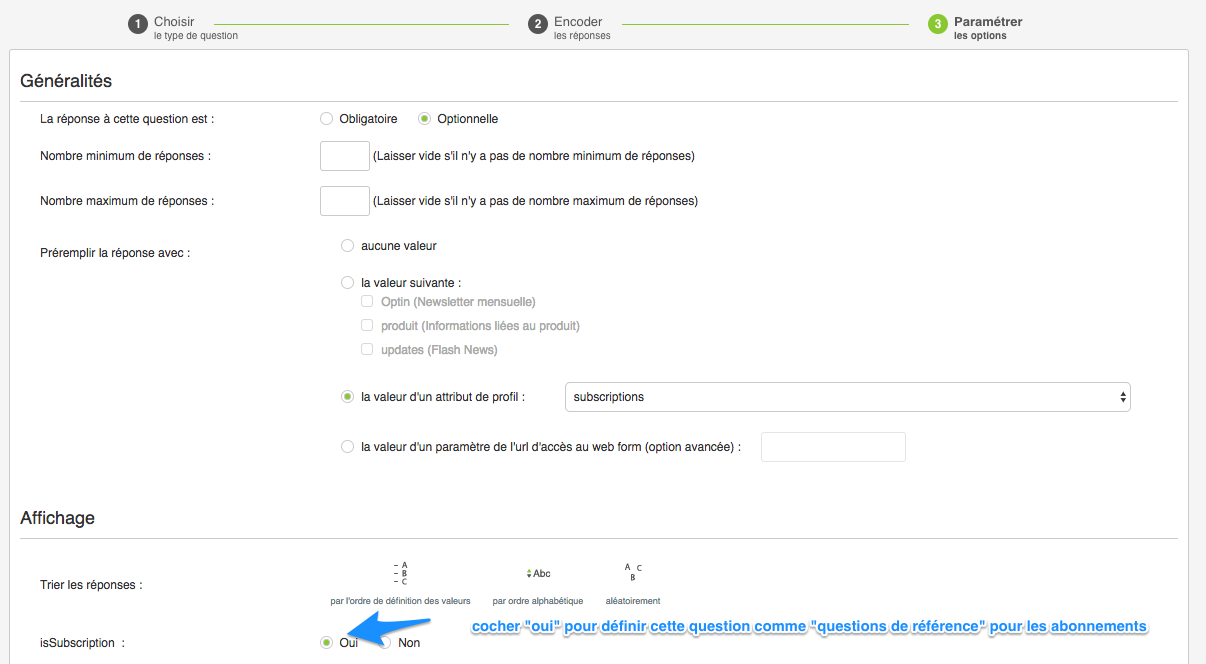
Una vez hecho esto, puedes agregar otras preguntas a tu formulario si es relevante para tu plan de comunicación de marketing.
Por ejemplo,
-
Es posible que desees saber por qué esta persona se ha dado de baja.
-
Es posible que también necesites agregar una pregunta para recopilar el Consentimiento de Marketing.
Agregar preguntas al formulario no tiene impacto en la gestión de las suscripciones que acabas de configurar.
Siguiente paso
Una vez que hayas creado tu centro de preferencias, hay una configuración adicional que debes hacer para integrarlo en un escenario de cancelación de suscripción que podrás utilizar en tus campañas de correo electrónico. Para aprender cómo hacerlo, ve al capítulo 'vincular el centro de preferencias con el proceso de cancelación de subscripciones'".